データ作成のポイント・注意点等を記載しております。
また、弊社でもデータ作成を承っておりますので、ご相談ください。
プロの銘板デザイナーが対応いたします。
対応アプリケーション

データを作成する場合は、下記のアプリケーションをご使用ください。
Adobe(アドビ)アプリケーション
・ Adobe社製 Illustrator
Adobe社製 Illustrator
※ adobe社製 Illustrator にてデータを作成し、保存する場合、推奨推奨保存形式は、「Ai形式」です。
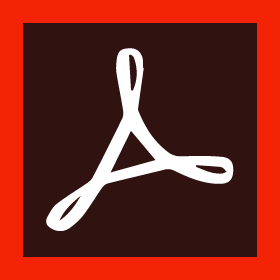
※「Adobe PDF形式」で保存される場合は、オプションで「Illustrator の編集機能を保持」してください。

※adobe社製 Photoshopで作られたデータについてはお問合せ下さい。
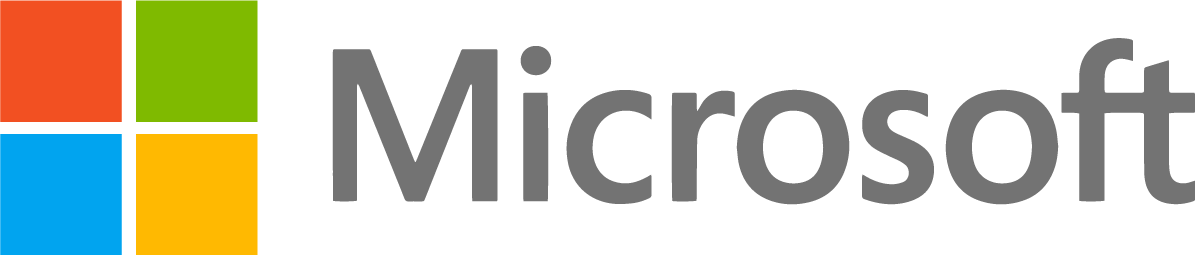
※Microsoft Office 等、他のアプリケーションで作成された場合、そのままでのデータでは使用できません。
その場合、ご支給のデータをもとに、弊社でadobe社製 Illustratorにて別途、有料にて作成致します。
初期設定

イラストレーターにてデータを作成する際、新規ドキュメントの設定は以下の点にご注意ください。
■ファイル名
ファイル名によって、異機種間のデータのやりとりで文字化け等のトラブルが発生することがあります。ご入稿データは、適切なファイル名で保存してください。機種依存文字や「¥」「;」「.」「*」「/」「?」などはフォルダ名、ファイル名には使用しないでください。
■プロファイル
プリント
■単位
ミリメートル
■カラーモード
CMYKカラー
データ作成上の注意点
データ作成にあたり
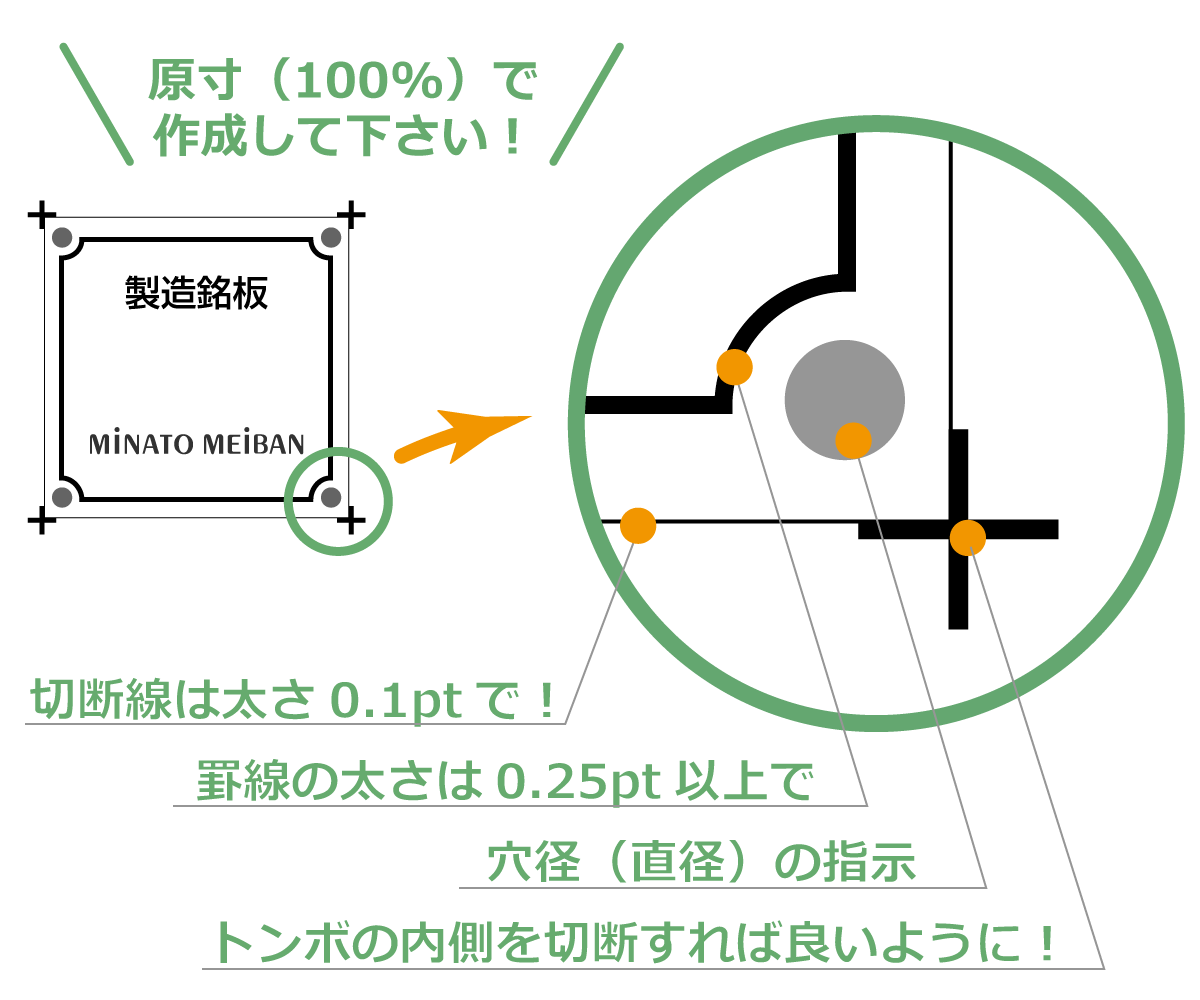
■サイズ
必ず原寸(等倍)にて作成して下さい。「拡大」「縮小」などの作業を弊社行う場合は、別途、有償にて承ります。
■切断線(外形線)
外形の形状が分かるよう、太さ0.1ptで表現しておいてください。作業開始時に弊社にて削除致します。
■線の太さ
線幅は原則として0.25pt(0.1mm)以上として下さい。ただし、デザインによっては再現できない場合がございます。
■トンボ
十字/太さ1ptで作成願います。トンボの内側を断裁すれば、所望の寸法になるように作成・配置願います。
書体(フォント)
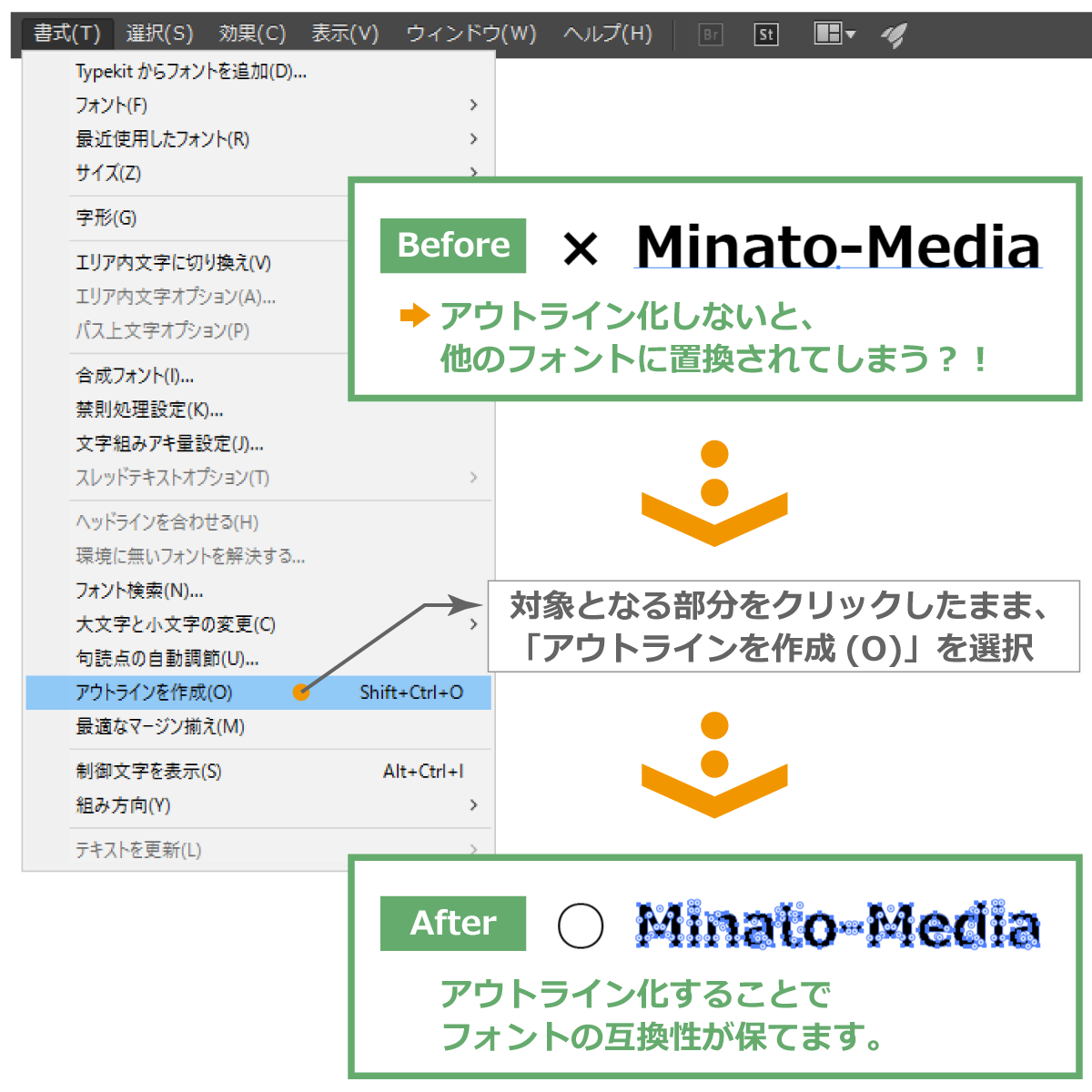
使用されたフォントは、すべてアウトライン化してください。
フォントの情報が残ったままご入稿されると、お客様の意図しないフォントに置き換わってしまったり、文字の位置がずれるなど多様な問題が起こります。フォントの「アウトラインを作成」することで、文字を図形化し、異なる環境でデータを開いても、形を崩さずに出力できるようになります。
画像を配置する場合
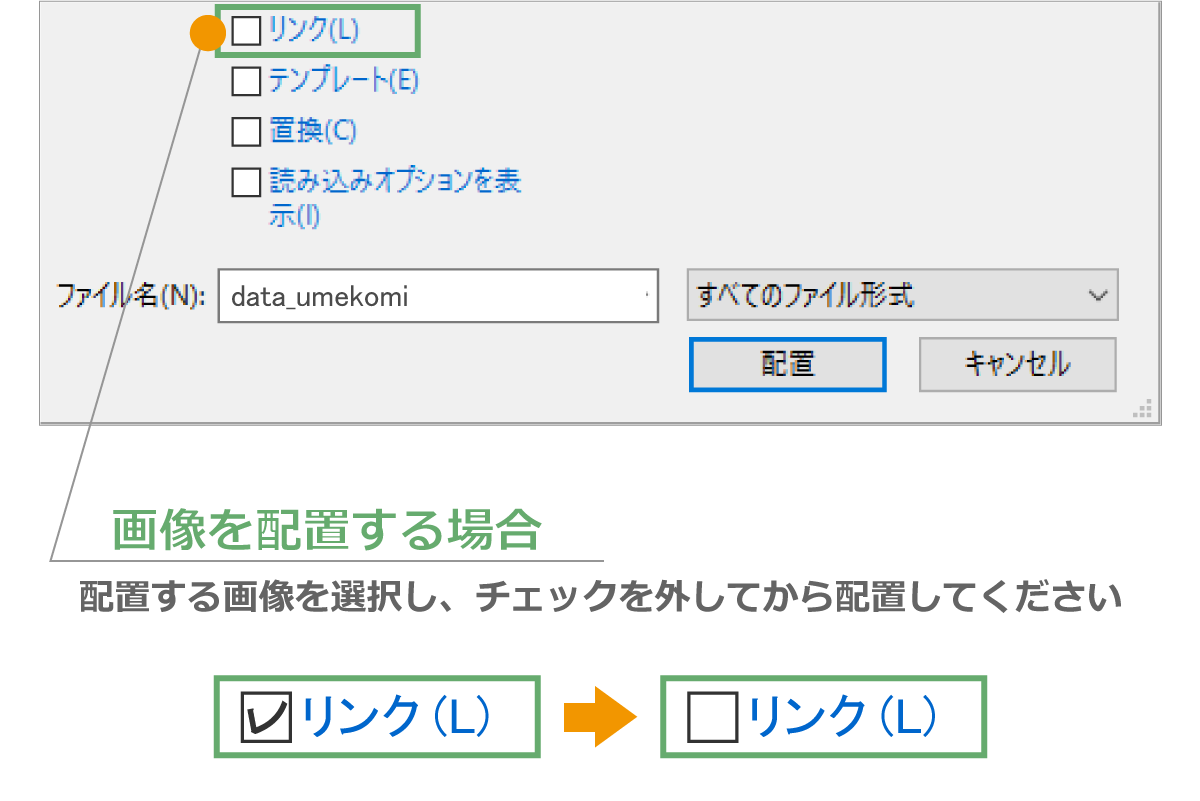
画像を配置方法は、「埋め込み」と「リンク」の2種類あります。銘板データを作成するうえで画像を配置する場合は、「リンク」ではなく「埋め込み」にてご対応ください。
・埋め込みとは<推奨>
Illustrator上に配置した画像データを、Illustratorファイル内に埋め込んでしまうことです。
Illustratorファイルのサイズは非常に大きくなりますが、リンク切れなどのトラブルを防ぐことができます。
データ作成を依頼される場合
銘板・看板の新規デザインから既存デザインデータの修正も対応可能です。
ミナト・メディアのデザインセンターにお問合せ下さい。
銘板の現場を知るデザイナーがご最適なご提案をいたします。
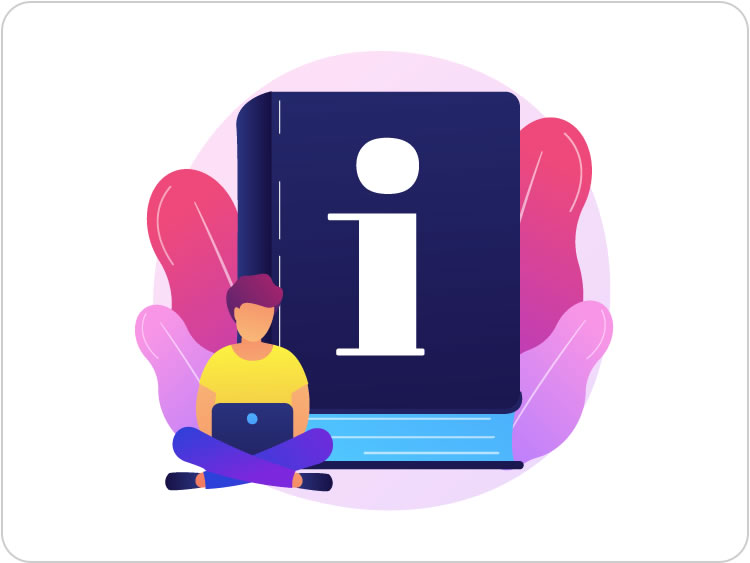
デザインアシスト
詳細が記載された図面や仕様書、または具体的な完成イメージ・原稿があり、銘板・看板の完成度やクオリティを上げたいという方向けのプランです。

フルデザイン
完成イメージがない状態から、じっくりと時間をかけて相談しながら制作したい。目的や雰囲気にあったデザインを提案してほしい方向けのプランです。
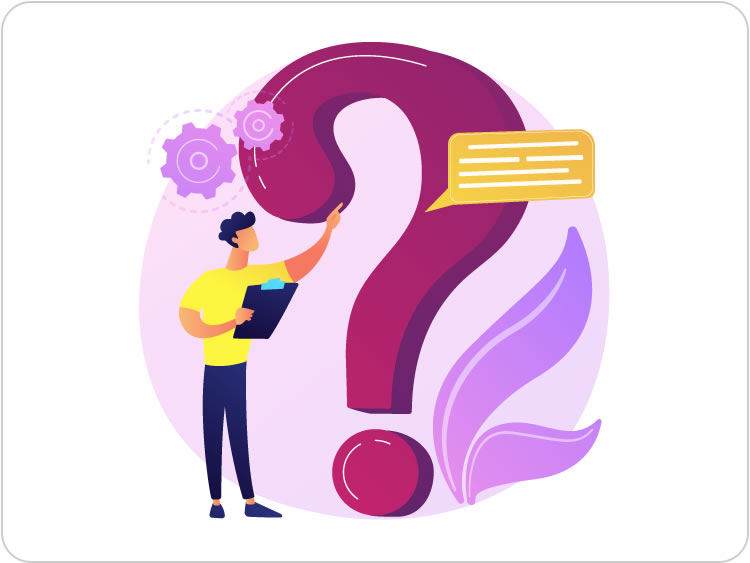
スポットデザイン
手持ちのデータはあって、一部だけ修正したいけれど、社内に出来る人が居ない、時間がないからお願いしたい、という方向けのプランです。



